《Union安卓版app》是一款非常強大的手機PS修圖軟件,具有接近電腦版PS的功能,但是能夠在手機上流暢實用,非常便捷,手機P圖也可以很細致很完美哦,下面小編帶來Union官網(wǎng)最新版下載地址,感興趣的用戶可以下載嘗試。
Union安卓版是一款功能強大的手機照片編輯軟件,這款軟件具有摳圖、換背景、雙重曝光等效果,融合遮罩、筆刷、圖像調(diào)整等工具。Union安卓版除了能疊加曝光兩張照片,它還有個簡單的蒙板工具,可以把圖層里不需要的部分擦掉。
Union主打疊圖功能,可以完成摳圖、換背景、雙重曝光等效果,融合遮罩、筆刷、圖像調(diào)整等工具,可以從多個角度來調(diào)整圖片,打造與眾不同的藝術(shù)效果。軟件UI美觀、提示豐富,幫助、教程等一應(yīng)俱全。上手也十分容易,選中一張背景,再選中一張前景,選擇重疊的模式即可。之后也可對背景以及前景分別作細致的處理,比如透明度、亮度等。在兩張合成的基礎(chǔ)上,可以再進行橡皮擦涂抹等操作。兩張圖片重疊的模式也足夠?qū)I(yè),提供Add、Multiply、Lighten等模式,還可以在應(yīng)用內(nèi)合并圖層后繼續(xù)疊圖,理論上達到無限疊圖。如果與同開發(fā)商其他攝影類app相配合,效果數(shù)量更是能夠瞬間擴展。
一、基本操作
進入應(yīng)用后,首先映入眼簾的就是使用教程,根據(jù)高亮指示,很容易就可以打造出一副創(chuàng)意作品。由于 iPhone 屏幕大小的限制,在選取圖層等操作總是比 iPad 多兩步,略顯繁瑣,還是在大屏幕設(shè)備上操作比較爽快。
iPad 顯示時多了一個固定邊欄的選項,固定時可以直接選取圖層操作,直觀簡便,不固定時邊欄可以收起來,從屏幕左側(cè)向右滑即可喚出,這時與 iPhone 顯示相同,全屏顯示操作界面。
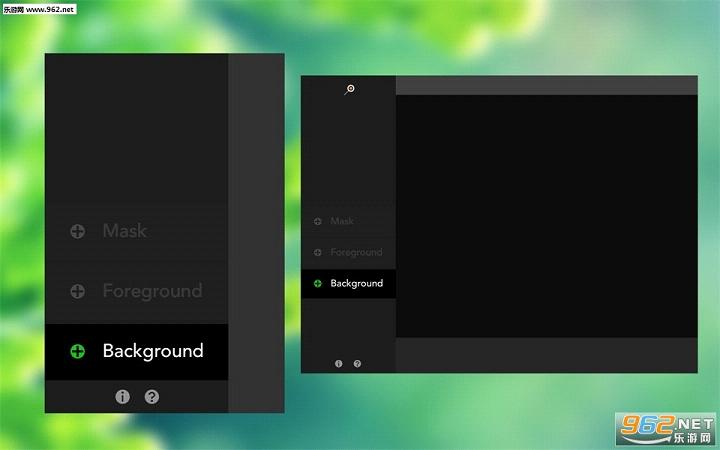
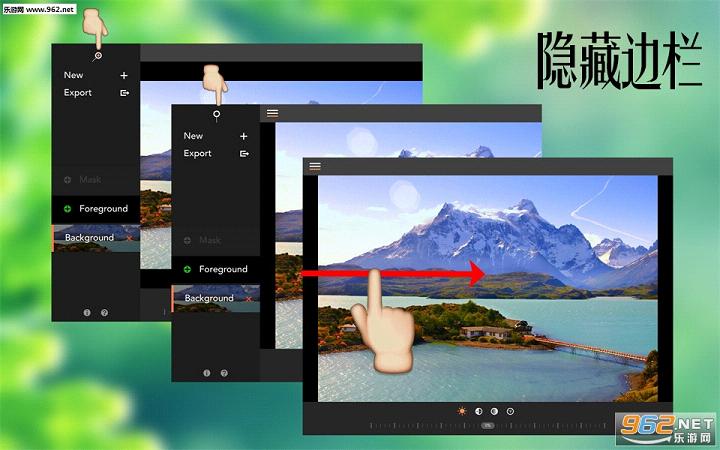
點選背景層,可以選擇直接拍照、由相冊導(dǎo)入、單色、或透明背景。前三項不用多說,換背景時根據(jù)需求選擇即可,透明背景可以讓保存的圖片直接成為貼紙,可以創(chuàng)建自己的 Logo 、貼紙,很方便。

應(yīng)用支持全分辨率導(dǎo)入,支持圖片原比例,沒有強制裁剪非常自由;同時也給出了常用的比例裁剪方案,方便用戶按需處理圖片。點擊右上角綠色對勾進入編輯,下方一排是針對圖片的調(diào)整功能,有亮度、對比度、飽和度和色溫。看起來好像比一般的圖片編輯應(yīng)用少很多,但在實際使用中你會發(fā)現(xiàn),這四種工具已經(jīng)非常夠用了。調(diào)整方式采用了與 Fragment 一樣的刻度顯示,如果不繼續(xù)進行處理的話,也可以把 Union 當做一個簡單快速調(diào)整圖片的工具。
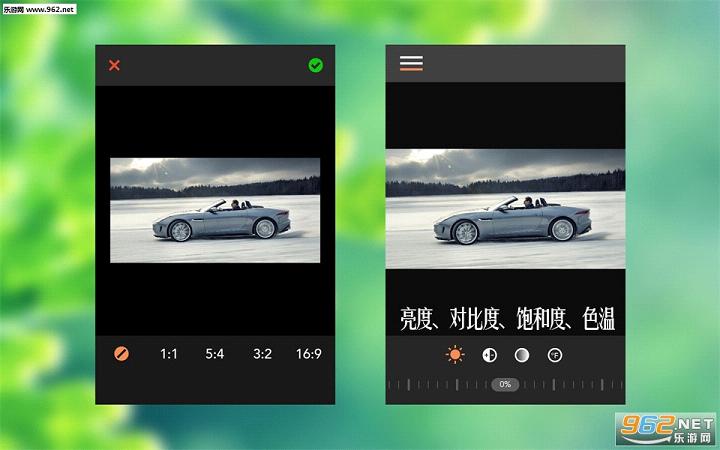
接著點擊左上角的三條線按鈕,調(diào)出圖層菜單,來按照高亮顯示載入首層圖。這里可以載入圖片或單色圖層。

首層圖的載入不會給出裁剪建議,直接覆蓋在底圖之上,這時可以發(fā)現(xiàn)左上角的三條線高亮顯示了第二條,意為現(xiàn)在所有的操作都在這一層進行,平時也可以通過左上角高亮顯示來判斷當前在哪一層編輯。畫面下方的編輯選項中多了一項透明度,畫面上部出現(xiàn)了兩個新的按鈕,中間的按鈕為融合選項,共有:正常、疊加、正片疊底、變亮、變暗、顏色減淡、差值,這里參考了 Photoshop 圖層融合選項的翻譯,因為效果是一樣的,選擇不同的融合方式可以制作出雙重曝光的效果。目前右上角的Snapping on/off 開關(guān)還沒看出來有什么作用,如果有知道的童鞋請不吝賜教!

二、Mask 遮罩
雙指縮放、單指移動將首層圖擺放至合適的位置后,點擊左上角三條線來調(diào)出圖層菜單,選擇 Mask 一欄,進入 Union 最核心的功能:遮罩。從選單中可以發(fā)現(xiàn),Union 支持用涂畫、圖片、內(nèi)置形狀的方式來作遮罩。
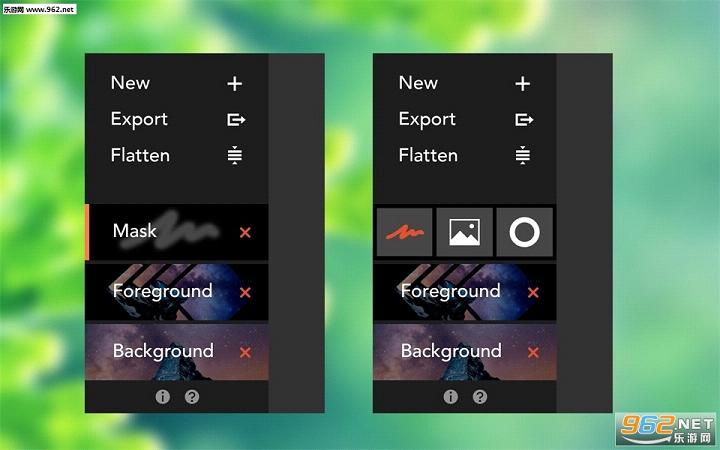
1、涂畫模式
進入涂畫模式,下方的功能選項分別為:魔棒、反向、畫筆軟硬度、蒙版查看、復(fù)原畫筆、擦除橡皮。Mask 的所有操作都是基于首圖的,下面依次介紹每個功能的使用。

魔棒:一個神奇的存在,要求首圖有相對明顯的顏色差別,如果是純色或顏色對比度很小,使用魔棒的效果不會很好。選擇魔棒工具后點擊要清除的部分,通過調(diào)節(jié)下方的容差條來擴大或縮小當前選擇范圍,當初就是被這一功能深深吸引!因為就算是 Photoshop 也不能實時調(diào)整容差范圍啊!這個功能非常實用,可以減少好幾個操作步驟,而且看起來相當酷炫啊!

反向:快速轉(zhuǎn)換當前已清除與未清除部分
畫筆軟硬度:邊緣虛化可以讓兩圖融合感更加自然
蒙版查看:將去除部分以紅色顯示,方便檢查是否有遺漏
修復(fù)畫筆:將誤清除的部分恢復(fù)
擦除橡皮:默認選項,隨意涂抹即可將首圖擦除,露出底層圖片的內(nèi)容
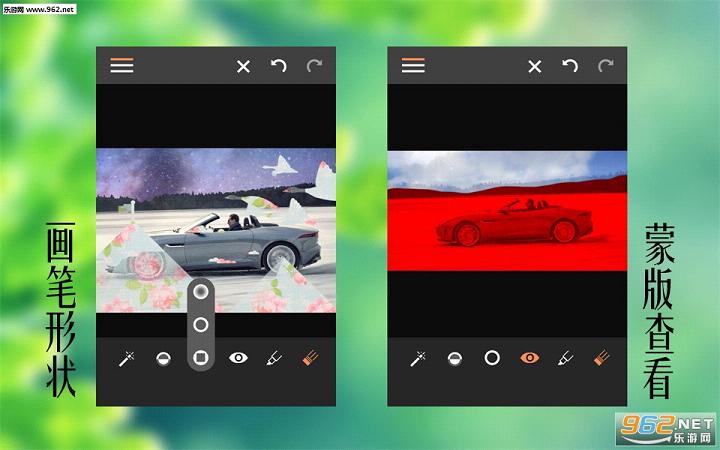
2、圖片模式
Union 可以使用圖片來做遮罩,這里圖片最好選擇對比度反差比較大的圖,雖然載入圖片之后還可以就亮度、對比度等作出調(diào)整,但如果原來反差就比較大的話效果會更明顯。

點擊右上角切換至涂畫模式,就會退出圖片遮罩,此時會鎖定當前遮罩圖層的位置和大小,無法再做修改。
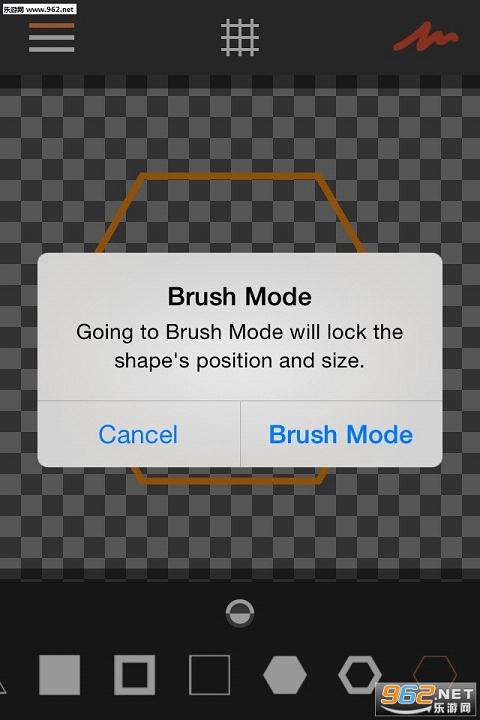
3、內(nèi)置形狀模式
Union 內(nèi)置了十五種形狀遮罩層,靈活運用反向功能可以做出獨特的效果。點擊右上角同樣可以切換至涂畫模式,進一步修改當前遮罩。
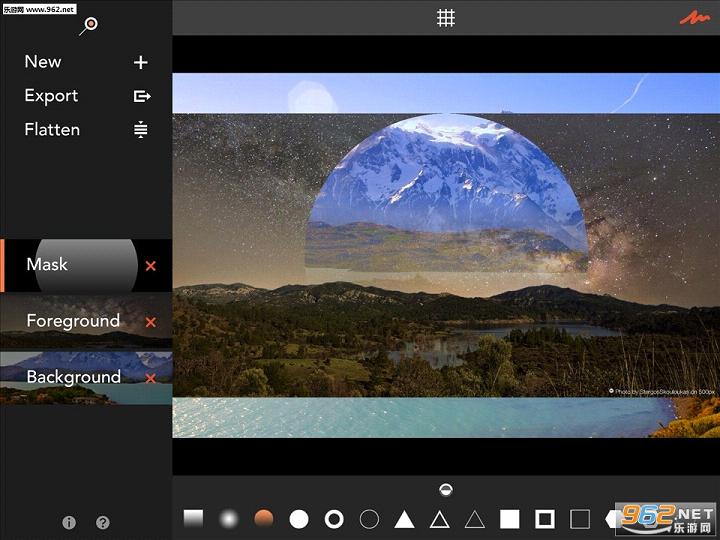
三、其他
點擊菜單欄的問號按鈕可以調(diào)出教學(xué)視頻,無須翻墻,速度蠻快的,非常推薦大家看一看哦!可以直觀快速了解如何操作。視頻中也有一些制作圖片的 TiPS,以下稍作整理:
1、換背景時如果2張圖有較大日夜變化,調(diào)整 temperature (溫度)使之融合一致
2、雙重曝光的背景圖最好選擇白底黑主體的圖
3、圖片遮罩的 Mask 圖最好選擇對比度反差很大的黑白圖
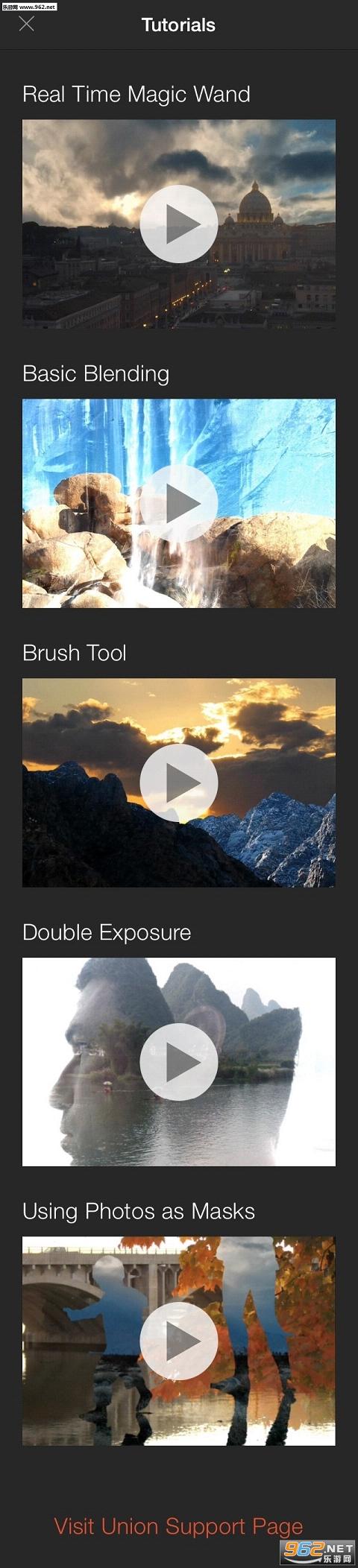
通過左上角三條線的高亮位置可以判斷當前是在哪一層編輯,首層圖和 Mask 層可以獨立移動。
Recent Edit 僅保存最后一次編輯的項目,從 Recent Edit 退出即清除所有歷史記錄。
使用菜單中的 Flatten 可以將當前的圖層合并,直接變?yōu)楸尘皥D層,可以繼續(xù)添加首圖與 Mask ,達到無限圖層的效果。
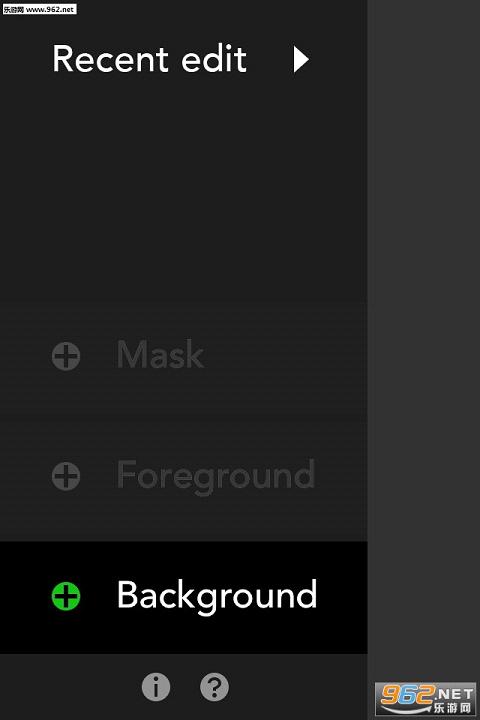

四、與 Fragment 、Tangent 配合使用
Pixit 家的應(yīng)用有很好的互通性,可以互相直接打開正在編輯的圖片,繼續(xù)編輯疊加創(chuàng)意。Union 更加強大的一點在于,將 Fragment 和 Tangent 中正在編輯的圖像直接導(dǎo)入之后,會直接分配好底圖層和首圖層,這樣在 Mask 層就可以對效果作進一步修改。 Fragment 和 Tangent 中本來就已經(jīng)很豐富的效果通過 Union 可以成倍放大,這才是真正最大化編輯圖片的樂趣啊!

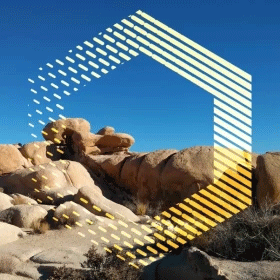
 櫻花校園模擬器(新服裝)無廣告最新版
櫻花校園模擬器(新服裝)無廣告最新版
 陰陽師手游
陰陽師手游
 和平精英2024
和平精英2024
 斗羅大陸武魂覺醒單機版
斗羅大陸武魂覺醒單機版
 騰訊火影忍者手游官方
騰訊火影忍者手游官方
 部落沖突手游
部落沖突手游
專業(yè)的游戲下載、綜合門戶網(wǎng)站
Copyright 2009-2016 m.mmd178.cn 版權(quán)所有
鄂ICP備17018784號-1
熱門評論
最新評論